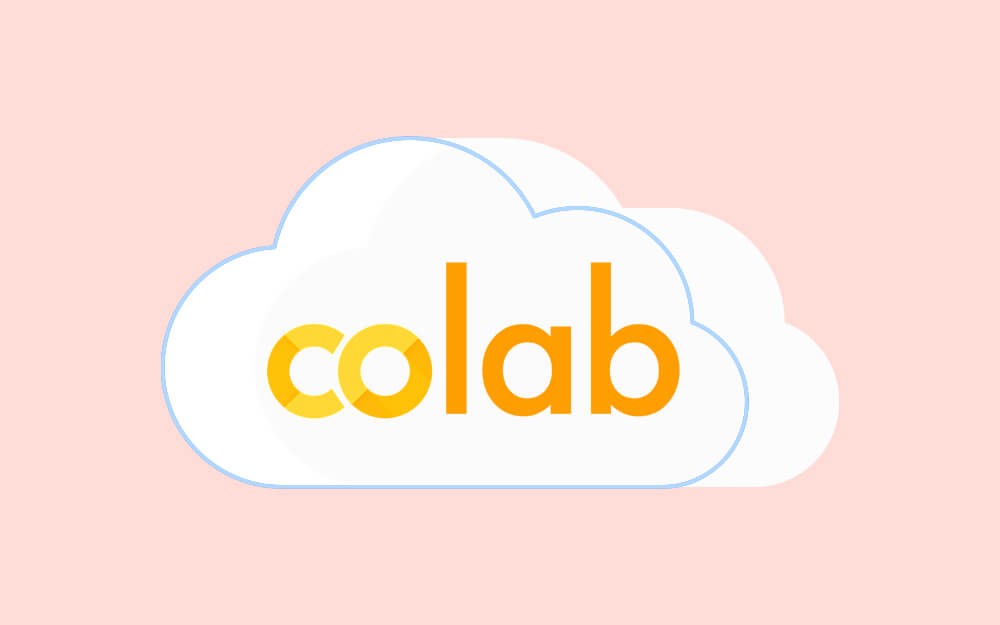البحث في الموقع
المحتوى عن 'google colab'.
-
تُعد منصة Google Colab من أفضل منصات غوغل، والتي تمنحنا القدرة على بناء نماذج معقدة للتعلم الآلي وخوارزميات التعلم العميق. يتيح غوغل كولاب للمستخدمين التعامل مع مجموعة كبيرة من البيانات بالتالي فهو خيار مناسب لتحليل البيانات الضخمة وتنفيذ مشاريع الذكاء الاصطناعي. ويتميز Google Colab بوجود العديد من المكتبات المثبتة مسبقًا وتوافر خيارات GPU وTPU وموارد الحوسبة المتقدمة. سيساعدك هذا المقال على اكتشاف أهم الميزات المتوفر في منصة Google Colab، وسنقدم لك من خلاله العديد من النصائح والحيل التي تساعدك على توفير الوقت وتحسين تجربتك على هذه المنصة. استخدم اختصارات لوحة المفاتيح ووفر الوقت تساعد اختصارات لوحة المفاتيح على زيادة الإنتاجية لأنها تسهّل الوصول إلى الوظائف والأدوات. ورغم أن تعلّمها يستغرق بعض الوقت، لكن بمجرد أن تتعود عليها فستتمكن من إكمال عملك بطريقة أسرع. يمكنك التعرف على جميع الاختصارات الموجودة في منصة Google Colab بالانتقال إلى علامة التبويب "Tools" ثم اختيار "Keyboard shortcuts". وأهم الاختصارات المستخدمة في المنصة هي: التراجع عن الإجراء الأخير (داخل الخلية): Ctrl + Z البحث: Ctrl + H إدخال خلية التعليمات البرمجية أعلاه: Ctrl + A إدخال خلية التعليمات البرمجية أدناه: Ctrl + B حذف الخلية: Ctrl + D تنشيط GPU وTPU يستخدم غوغل كولاب افتراضيًا وحدة المعالجة المركزية GPU. ويوفر إمكانية تمكين دعم GPU وTPU للمهام التي تحتاج قدراتٍ سحابية أعلى مثل تدريب نماذج التعلم العميق. لتغيير نوع وحدة المعالجة الذي تريد استخدامه انقر فوق “Runtime” في علامة التبويب، ثم اختر “Runtime type change”، ثم حدد الجهاز المطلوب. يمكنك التحقق بسهولة مما إذا كانت وحدة معالجة الرسومات مُفعلة عن طريق تنفيذ الشيفرة التالية: import tensorflow as tf tf.test.gpu_device_name() ربط Google Colab بمنصة GitHub يمكنك ربط حسابك على غوغل كولاب مع حسابك على منصة GitHub. افتح مستند Notebook مُستضاف على GitHub، انتقل إلى colab.research واختر علامة التبويب GitHub ثم أدخِل عنوان المفكرة الذي تريد فتحه. يمكنك حفظ ملفاتك بسهولة في GitHub من خلال الانتقال إلى علامة التبويب "file" في Google Colab، ثم اختيار "save a copy in GitHub". منع Google Colab من قطع الاتصال يعاني مستخدمو غوغل كولاب من قطع الاتصال المتكرر. عندما تفتح غوغل كولاب وتنتقل لاستخدام برنامج آخر وتترك جهاز الحاسوب يعمل لساعة من الوقت أو أكثر، ومن ثم تعود لمنصة غوغل كولاب ستلاحظ أن غوغل كولاب أوقف دفتر الملاحظات عن العمل وتوقف تدريب النموذج. السبب أن Google Colab يفصل دفتر الملاحظات ويُغلق الجلسة عند تركه خاملًا لأكثر من ثلاثين دقيقة. تتوفر حيلة برمجية لتعديل وقت الجلسة يمكنك استخدامها بسهولة، من خلال فتح Chrome DevTools بالضغط على F12 وتشغيل شيفرة JavaScript التالية في وحدة التحكم: function KeepClicking(){ console.log("Clicking"); document.querySelector("colab-toolbar-button#connect").click() }setInterval(KeepClicking,60000) في هذه الشيفرة تمثل القيمة 60.000 مللي ثانية ما يعادل دقيقةً واحدة. يقوم هذا الجزء الصغير من التعليمات البرمجية بالنقر فوق شاشة Colab بعد كل 60 ثانية. وبالتالي يعتقد كولاب أن دفتر الملاحظات ليس خاملًا ولا داعي للقلق بشأن قطع الاتصال. إنشاء مقتطفات في Google Colab أحد أكبر المشكلات التي تواجه المبتدئين في علم البيانات هي عدم تذكر بنية التعليمات البرمجية. لذلك غالبًا ما يواجه الطلاب صعوبةً بالغة في تعلم علم البيانات ويفقدون حافزهم بسرعة. أفضل طريقة للتعامل مع هذه المشكلة هي إنشاء مقتطفات للتعليمات البرمجية الأكثر استخدامًا، أو التي تجد صعوبةً في إتقانها. المقتطف هو جزء من التعليمات البرمجية التي يمكن إعادة استخدامها في أي وقت تحتاجه. وهذه الطريقة رائعة لتنقذ نفسك من صداع تذكر الشيفرات ولتركز على مفاهيم علم البيانات. يتيح لك Google Colab إمكانية إنشاء وحفظ المقتطفات وتخصيصها. وللقيام بذلك يجب عليك أولًا إنشاء دفتر ملاحظات في غوغل كولاب، ثم إضافة خلية نصية وكتابة اسم المقتطف الذي تريد إنشاءه. أضف بعد ذلك خلايا التعليمات البرمجية واكتب التعليمات البرمجية التي تريدها، بالتالي ستتمكن من استخدام هذا المقتطف في دفتر ملاحظات جديد، وذلك بالانتقال إلى الأدوات ثم فتح الإعدادات: ستظهر نافذة منبثقة كما توضح الصورة. وكل ما عليك فعله هو لصق رابط دفتر الملاحظات الذي يضم المقتطفات البرمجية. بعض مقتطفات التعليمات البرمجية المفيدة ربط غوغل درايف بغوغل كولاب Google Colab. from google.colab import drive drive.mount(‘/content/drive/’) %cd ‘/content/drive/My Drive/ml_projects/obj_det’ #your project path رفع ملفات. from google.colab import files files.upload() تحميل ملف. from google.colab import files files.download(‘path/to/file’) إظهار تفاصيل وحدة معالجة الرسومات المستخدمة. ! nvidia-smi إظهار تفاصيل وحدة المعالجة المركزية. ! cat / proc / cpuinfo توسيع ذاكرة الوصول العشوائي تبلغ ذاكرة الوصول العشوائي المتوفرة في غوغل كولاب 13 غيغابايت. قد يكون هذا الحجم غير كافٍ في بعض الحالات، لأن العديد من نماذج التعلم العميق تتطلب مساحةً أكبر بكثير. توجد حيلة رائعة لتوسيع ذاكرة الوصول العشوائي في هذه المنصة. ولاستخدام هذه الحيلة أدخِل الشيفرة البرمجية التالية في الخلية البرمجية في Google Colab، وانتظر تعطل كولاب. i = [] while(True): i.append(‘a’) وبذلك ستتضاعف ذاكرة الوصول العشوائي الحالية البالغة 13 غيغابايت. بمجرد تعطل النظام الأساسي بسبب نقص ذاكرة الوصول العشوائي، سيعرض النظام تلقائيًا خيارًا للمستخدمين: "Your Session Crashed After Using All Available RAM"، والذي يعني توقف الجلسة بعد نفاد ذاكرة الوصول العشوائي المتاحة. ستحتاج إلى النقر فوق خيار "Get More RAM"، للحصول على حجم إضافي لذاكرة الوصول العشوائي. بمجرد النقر على الخيار سيظهر مربع حوار يتضمن رسالة تأكيد للحصول على ذاكرة وصول عشوائي إضافية، وعند النقر على "نعم" ستحصل على حجم ذاكرة وصول عشوائي يصل إلى 25 غيغا بايت. كيفية طلب المساعدة لغات البرمجة حساسة للأحرف ومن الصعب على المبتدئين تذكر جميع الكلمات الرئيسية وأسماء الوظائف، لذلك تقدم منصة غوغل كولاب المساعدة لهم. يمكنك طلب المساعدة في أي وقت وذلك باتباع الخطوات التالية: الخطوة الأولى: افتح دفتر ملاحظات جديد واكتب الشيفرة التالية في الخلية البرمجية: import torch الخطوة الثانية: شغّل الشيفرة البرمجية بالضغط فوق زر التشغيل الموجود يسار الخلية. الخطوة الثالثة: أضف خلية برمجية جديدة واكتب الشيفرة البرمجية التالية: Tensor = torch أصبح بإمكانك طلب المساعدة الحساسة للسياق من خلال النقر على المفتاح Tab في لوحة المفاتيح. ستظهر مجموعة الوظائف المتوفرة كما توضح لقطة الشاشة التالية: تثبيت مكتبات التعلم الآلي تدعم منصة Google Colab معظم مكتبات التعلم الآلي المتوفرة في لغة البرمجة بايثون، ويمكن تثبيت هذه المكتبات بسهولة. فيما يلي سنلقي نظرةً على أهم مكتبات التعلم الآلي وكيفية تثبيتها في غوغل كولاب. لتثبيت مكتبة يمكن استخدام أحد الخيارين: !pip install أو !apt-get install مكتبة Keras مكتبة Keras هي إحدى مكتبات بايثون، وتتيح إمكانية إنشاء نماذج أولية سهلة وسريعة لتطبيقات الشبكات العصبونية. وهي تدعم شبكات CNN والشبكات المتكررة، ولتثبيت هذه المكتبة استخدم الأوامر البرمجية التالية: !pip install -q keras مكتبة PyTorch هي حل مثالي لتطوير تطبيقات التعلم العميق. وهي مكتبة مُحسنّة، ويمكن تثبيتها باستخدام الأمر البرمجي التالي: !pip3 install torch torchvision مكتبة MixNet وهي أيضًا مكتبة مُخصصة لنماذج التعلم العميق، وهي مرنة وفعالة ولتثبيتها عليك فقط تشغيل الأمر البرمجي التالي: !apt install libnvrtc8.0 !pip install mxnet-cu80 مكتبة OpenCV هي مكتبة رؤية حاسوبية مفتوحة المصدر لتطوير تطبيقات التعلم الآلي. تحتوي على أكثر من 2500 خوارزمية محسّنة تدعم العديد من التطبيقات، مثل التعرف على الوجوه وتحديد الكائنات وتتبع الأجسام المتحركة. هذه المكتبة مُستخدمة من قبل أكبر المواقع الموجودة على الإنترنت مثل غوغل وياهو ومايكروسوفت، وهي مناسبة لتطوير تطبيقات الرؤية المتزامنة. لتثبيت OpenCV، استخدم الأمر التالي: !apt-get -qq install -y libsm6 libxext6 && pip install -q -U opencv-python مكتبة XGBoost هي عبارة عن مكتبة تعزيز التدرج الموزع التي تعمل في البيئات الموزعة الرئيسية مثل Hadoob. تُعد من المكتبات عالية الكفاءة والتي تمتلك قدرةً كبيرة على التحمل. تقوم بتنفيذ خوارزميات ML في إطار تعزيز التدرج. لتثبيت XGBoost، استخدم الأمر التالي: !pip install -q xgboost==0.4a30 مكتبة Graphviz مكتبة مفتوحة المصدر لتصورات الرسم البياني. تُستخدم لتطبيقات التصور في الشبكات والمعلوماتية الحيوية وتصميم قواعد البيانات. لتثبيت GraphViz استخدم الأمر التالي: !apt-get -qq install -y graphviz && pip install -q pydot خاتمة قدّمنا في هذا المقال قائمةً بأهم النصائح والحيل التي يمكنك استخدامها لتسهيل استخدام غوغل كولاب. ولايزال هناك الكثير من الميزات التي توفرها هذه المنصة ومن الصعب حصرها في مقالٍ واحد. يمكنك اكتشاف المزيد من الحيل والميزات مع الاستخدام المتكرر لجوجل كولاب. اقرأ أيضًا دليل استخدام Google Colab
-
يُعَد Google Colab نسخةً سحابيةً مجانيةً من Jupyter، تعمل على خوادم غوغل السحابية، والتي تتيح للمستخدم الاستفادة من العديد من الميزات مثل وحدة معالجة الرسومات GPU والذاكرة الإضافية والأجهزة الخلفية، ويمكّنه من القيام بكل الوظائف التي يتم تنفيذها عادةً على برنامج Jupyter Notebook المُثبّت على جهاز الحاسوب دون الحاجة إلى تهيئة أي إعدادات. يقدم غوغل كولاب جميع الإعدادات التي تحتاجها لبدء تنفيذ مشاريعك البرمجية المتعلقة بعلم البيانات والتعلم العميق. سنقدم لك في هذا المقال دليلًا لكيفية استخدام غوغل كولاب، وكيفية تشغيل التعليمات البرمجية والاستفادة من الميزات العديدة المتوافرة. كيف أبدأ مع Google Colab؟ الطريقة الأولى هي بالانتقال إلى حسابك على Google Drive، ثم في الزاوية العلوية اليمنى اضغط على "جديد"، ثم حدد "المزيد" في اللوحة المنسدلة، ثم "Google Collaboratory"، لتنتقل إلى صفحة غوغل كولاب كما توضح لقطة الشاشة التالية: ولفتح مستند غوغل كولاب موجودٍ مسبقًا، انقر فوقه بزر الفأرة الأيمن وحدد فتح باستخدام Google Colaboratory. يمكنك تسمية المستند من خلال النقر على مربع التسمية الموجود في الزاوية العلوية اليسرى، وستُحفظ جميع المستندات والملفات التي تنشئها في حسابك على غوغل درايف. الطريقة الثانية هي من خلال الانتقال إلى موقع غوغل كولاب وستظهر بعد ذلك نافذةٌ منبثقة تحتوي على علامات التبويب التالية: Examples: تحوي عددًا من دفاتر Jupyter لأمثلة مختلفة. Recent: تحتوي مستندات Jupyter Notebooks التي أنشأتها مؤخرًا. Google Drive: تحتوي مستندات Jupyter Notebooks المحفوظة في حسابك على غوغل درايف. GitHub: تمكّنك من فتح مستندات Jupyter Notebooks الموجودة في موقع GitHub، ولكنك تحتاج أولًا إلى ربط حسابك في GitHub مع حسابك على Google Colab. Upload: لتحميل مستندات Jupyter Notebooks على جهازك. كما يمكنك النقر فوق زر "New Notebook" لإنشاء دفترٍ جديد. عند إنشاء دفتر ملاحظات جديد Notebook، سيُحفظ ضمن ملفات حسابك على غوغل درايف ضمن مجلد يسمى "Colab Notebooks". يمكنك تعديل المظهر إلى الوضع المظلم وتعيين روابط وألوان مفاتيح المحرر وتغيير حجم الخط من الإعدادات، كما يمكنك تخصيص هذه الميزات وفق تفضيلاتك. ويمكنك عرض جدول محتويات دفتر الملاحظات في شريط المهام الأيسر، إذ يساعدك هذا الجدول على تنظيم الملف وتسهيل الوصول إلى التعليمات البرمجية. هذا إلى جانب توفر أداة بحث وأداة استبدال أيضًا. عند الاتصال، ستظهر هذه المؤشرات في الجانب العلوي الأيمن وتدل على حجم استهلاك ذاكرة الوصول العشوائي واستخدام الجهاز: كيفية إنشاء دفتر ملاحظات جديد في غوغل كولاب انتقل إلى علامة التبويب "File" في القائمة العلوية واختر "New notebook". ستُفتح نافذةٌ جديدة، هي صفحة notebook، كما توضح الصورة التالية: هناك تشابه كبير بين صفحة دفتر الملاحظات في غوغل كولاب، وصفحة دفتر لملاحظات في Jupyter. يوجد حقل لكتابة التعليمات البرمجية وزر لتشغيلها على الجانب الأيسر. ويوجد نوعان من الخلايا في صفحة دفتر الملاحظات، النوع الأول و خلية التعليمات البرمجية "code" والثاني هو خلية نصية "text". خلية التعليمات البرمجية code تحتوي خلية التعليمات البرمجية على التعليمات البرمجية القابلة للتنفيذ. وتتميز بوجود زر تشغيل على يسارها يتيح لك تنفيذ محتويات الخلية. عند تشغيل خلية يُعرَض الخرج أسفل الخلية. خلية نصية يمكن أن تحتوي الخلية النصية على نصوص وصور وروابط وغير ذلك الكثير، كما يمكنك إضافة التعليقات وتحرير النص وتعديله وإضافة الصور والرموز. يمكنك النقر بشكل مزدوج فوق خلية نصية لتحرير محتوياتها. ويُظهر النصف الأيمن من الخلية كيف سيتم عرض خلية النص عند الانتهاء من التحرير. يوجد خيار لإضافة حقل جديد بالضغط على زر "+code"، ويمكنك إضافة نص جديد بالضغط على زر "+text". كيفية تغيير ترتيب الخلية أو حذفها يمكنك تغيير ترتيب الخلية باستخدام خيار السهم المتواجد أعلى الزاوية اليمنى للخلية، إذ سينقلها السهم نحو الأعلى بمقدار خليةٍ واحدة، ويحرك السهم نحو الأسفل الخلية الحالية لأسفل بمقدار خلية واحدة. يمكنك أيضًا حذف أي خلية غير مرغوب بها باستخدام أيقونة الحذف المتوفرة أعلى الخلية. كيفية تغيير بيئة التشغيل والتحكم بها تتمثل إحدى أهم الميزات التي يقدمها غوغل كولاب في إمكانية اختيار وحدة معالجة الرسومات GPU أو وحدة المعالجة المركزية TPU، ولا داعي للقلق بشأن عبء العمل، وذلك بفضل ميزة التخزين السحابي التي توفرها هذه المنصة. الخطوة الأولى: التحكم بوقت التشغيل من خلال تغيير إعدادات وقت التشغيل، وذلك بالانتقال إلى علامة التبويب "Runtime"، ثم اختيار "change runtime type". الخطوة الثانية: ستظهر نافذة جديدة يمكنك من خلالها تسريع وقت التشغيل باختيار نوع التقنية التي ترغب باستخدامها، إذ يمكن اختيار وحدة معالجة الرسومات GPU أو TPU أو لا شيء، كما توضح لقطة الشاشة التالية: يمكنك التأكد من توصيل وحدة معالجة الرسومات من العلامة الخضراء في أعلى يمين الصفحة. وستظهر تفاصيل وحدة معالجة الرسومات مثل ذاكرة الوصول العشوائي وتخزين القرص. كيفية التحقق من استخدام وحدة معالجة الرسومات GPU يمكنك كتابة بعض التعليمات البرمجية للتحقق من نوع التقنية المستخدمة في بيئة التشغيل. وللتحقق من استخدام وحدة GPU، اكتب التعليمات التالية في الحقل المخصص لكتابة الشيفرات البرمجية: import tensorflow as tf tf.test.gpu_device_name() ثم انقر على زر التشغيل. إذا كان الخرج هو: '/device:GPU:0' فإن وحدة معالجة الرسومات GPU مستخدمةٌ في بيئة التشغيل. وهذا موضح بالصورة التالية: وفي حال كانت وحدة GPU غير مستخدمة، فسيكون الخرج كما في الصورة كيفية التحقق من استخدام وحدة TPU للتحقق من استخدام وحدة TPU، اكتب التعليمات التالية في الحقل المخصص لكتابة الشيفرات البرمجية: import os if 'COLAB_TPU_ADDR' not in os.environ: print('Not connected to TPU') else: print("Connected to TPU") في حال كانت مستخدمةً سيكون الخرج: Connected to TPU وفي حال كانت غير مستخدمة، سيكون الخرج: Not connected to TPU وهذا مُوضّح في لقطة الشاشة التالية: كيف يمكن تثبيت المكتبات في Google Colab؟ يُعد استيراد المكتبات وتثبيتها في Google Colab سهلًا للغاية، حيث تحتاج فقط إلى استخدام أمر التثبيت، متبوعًا باسم المكتبة التي تريد تثبيتها. من أهم ميزات غوغل كولاب أنه يأتي مع العديد من المكتبات المُثبّتة مسبقًا، والتي يمكنك استخدامها مباشرةً. عمليات التثبيت تستمر فقط خلال الجلسة الواحدة، وعند إغلاق الجلسة عليك إعادة تشغيل عمليات التثبيت. يمكنك التحقق من إصدار المكتبة الذي تستخدمه، وذلك من خلال التعليمة pip show، ثم اسم المكتبة. ولتحديث مكتبةٍ مثبتةٍ أساسًا، استخدِم التعليمة pip install–upgrade، ثم اسم المكتبة. كيف يمكن حفظ دفتر ملاحظات Google colab في github؟ لحفظ دفتر ملاحظات Google Colab في GitHub، ستنتقل إلى قسم "file" من القائمة العلوية. وحدِّد "save a copy in github". ستظهر نافذة منبثقة تطلب منك الحصول على الإذن. كيفية مشاركة المستندات في Google Colab من الميزات الرائعة التي يقدمها Google colab، نجد إمكانية مشاركة التعليمات البرمجية وتشغيلها باستخدام أكثر من جهاز، إذ يؤمّن بيئةً مثالية لمشاركة مستندات Notebook وتشغيلها دون الحاجة إلى إعداد البيئة البرمجية. يتيح غوغل كولاب إمكانية التعاون في الوقت الفعلي، تمامًا كما هو الحال في محرر مستندات غوغل؛ إذ يمكنك مشاركة مستندات غوغل كولاب مع الأشخاص مع إمكانية تعيين أدوار مختلفة لهم كمشاهدين أو معلقين أو محررين. ويمكنك مشاركة أي مستند Notebook باستخدام خيار المشاركة المتاح أعلى يمين الشاشة. ما هي الميزات التي يمكنك استخدامها في Google Colab؟ الحزم: معظم الحزم المتعلقة بعلوم البيانات والتي ستحتاجها في مشاريعك مثبتةٌ مسبقًا على Google colab. وخاصةً الحزم التي توفرها غوغل مثل Tensorflow، حيث تسمح لك هذه الحزمة باستخدام لغة البرمجة Swift مع Tensorflow مباشرةً في دفتر كولاب. موارد الحوسبة: يمكن استخدام Google colab لتوسيع موارد الحوسبة في جهازك، إذ يوفر Google Colab مواردَ حوسبة مجانية، تساعدك على تدريب الشبكات العصبونية ومعالجة البيانات الضخمة. ويقدم كولاب وحدات TPU، وهي وحدات متطورة عن وحدات GPU وأكثر سرعةً ومناسبةً لتنفيذ مشاريع التعلم العميق. إمكانية المشاركة: يمكن استخدام غوغل كولاب لتنفيذ المشاريع الجماعية، لأنه يمكن مشاركة دفاتر كولاب على غوغل درايف بسهولة. خاتمة يوفر لك غوغل كولاب جميع الأدوات التي تحتاجها لبناء نماذج التعلم الآلي أو التعلم العميق، ويمكنك استخدامه بسهولة كما وضحّنا في المقال. تحاول غوغل إيجاد الحلول لمعظم المشكلات التي تواجه المستخدمين، ويُعد غوغل كولاب حلًا مثاليًا لملايين الطلاب والمستخدمين المهتمين بعلوم البيانات. اقرأ أيضًا كيفية التعامل مع البيانات في Google Colab أهم النصائح للاستفادة من ميزات Google Colab
-
تُعد مشكلة نفاد الذاكرة من أبرز المشكلات التي تواجه الباحثين والعاملين في مجال الذكاء الاصطناعي. خاصةً عندما يحاول المبرمج تنفيذ خوارزمية التعلم الآلي أو التعلم العميق على مجموعة بيانات كبيرة باستخدام Jupyter. عندما تعمل على بناء مشاريع تتعلق بعلم البيانات، فأنت تحتاج إلى التعامل مع مجموعات بيانات ضخمة تتراوح أحجامها من 100 ميغابايت إلى عدة غيغابايت. ويستغرق تحميل مجموعة بيانات ذات حجم كبير وقتًا طويلًا، ويُعد التعامل مع مجموعات البيانات الضخمة أمرًا صعبًا. تتطلب مشاريع التعلم العميق قوةً سحابيةً غير محدودة، ووحدة معالجة رسومات بمواصفات عالية. ويشكل هذا عائقًا كبيرًا أمام الطلاب والمهتمين بعلوم البيانات والذكاء الاصطناعي. ولذلك قدمت غوغل حلًا رائعًا لهم، من خلال منصة غوغل كولاب Google Colab، التي تمكنهم من التعامل مع مجموعات البيانات الضخمة وبناء نماذج برمجية معقدة، ومشاركة الملفات بسهولة مع الآخرين. سنقدم في هذا المقال دليلًا لكيفية التعامل مع الملفات والبيانات باستخدام Google Colab، وما هي أهم الأوامر والتعليمات التي تحتاجها. دورة الذكاء الاصطناعي احترف برمجة الذكاء الاصطناعي AI وتحليل البيانات وتعلم كافة المعلومات التي تحتاجها لبناء نماذج ذكاء اصطناعي متخصصة. اشترك الآن استخدام Google Colab لتدريب نماذج التعلم العميق Google Colab هو بيئة Jupyter سحابية مجانية، تسمح للمستخدمين بتدريب نماذج التعلم الآلي والتعلم العميق على وحدات المعالجة المركزية ووحدات معالجة الرسومات. وكل ما تحتاجه هو حساب غوغل ومتصفح ويب. الميزة الأبرز التي توفرها منصة غوغل كولاب هي القوة الحاسوبية الهائلة وسرعة تنفيذ النماذج بفضل وحدات معالجة الرسومات GPU وTPU. تستغرق نماذج التدريب وخاصةً نماذج تدريب التعلم العميق ساعات عديدة على وحدة المعالجة المركزية المثبتة على الأجهزة العادية، بينما يمكن لوحدات معالجة الرسومات GPU وTPU التي توفرها منصة غوغل كولاب تدريب هذه النماذج في غضون دقائقٍ أو ثوانٍ. تتميز نماذج التعلم العميق بأنها تحتاج قدرات حوسبة عالية، ولذلك دمجت وحدة المعالجة Tensor (TPU) في Google Colab، وهي ASIC مصممة من الألف إلى الياء لتدريب نماذج التعلم الآلي. اي يمكن تشغيل الجلسة في غوغل كولاب لمدة 12 ساعة، وهذا كافٍ لمعظم الطلاب والمبتدئين لتلبية احتياجاتهم الحسابية. استخدام غوغل كولاب يمكنك استخدام الخلية البرمجية لتشغيل الأوامر والتعليمات. معظم المكتبات التي تحتاجها مثبتة افتراضيًا على غوغل كولاب، مكتبات بايثون مثل Pandas وNumPy وscikit-Learn كلها مثبتة مسبقًا. ويمكنك تثبيت أي مكتبة أخرى باستخدام التعليمة التالية: !pip install library_name استخدام منصة غوغل كولاب مطابق تمامًا لاستخدام Jupyter، باستثناء أنه يجب وضع علامة تعجب قبل كتابة أي أمر، مثل ls! أو pwd! حفظ دفتر الملاحظات في Google Colab تُخزّن جميع دفاتر الملاحظات الموجودة على Google Colab على حسابك على غوغل درايف. وتُحفظ هذه الملفات تلقائيًا بعد فترة زمنية معينة دون أن تفقد تقدمك. يمكنك تصدير دفتر الملاحظات Notebook وحفظه بتنسيقات "py." أو "ipynb.". ويمكنك أيضًا حفظ نسخة دفتر الملاحظات مباشرةً على منصة GitHub، أو إنشاء GitHub Gist. يمكنك تصدير ملفاتك مباشرةً إلى Google colab أو أن تُصدَّر الملفات مباشرةً إلى غوغل درايف، وهو يُعد خيارًا أفضل عندما تكون لديك ملفات ذات حجم كبير أو عدد كبير من الملفات. وستلاحظ هذه الفروق الدقيقة أثناء عملك على مشاريع أكبر في كولاب. من خلال غوغل كولاب، يمكن مشاركة المشاريع بطريقة سهلة مع الآخرين. فقط انقر على زر "share"، وسيظهر خيار إنشاء رابط قابل للمشاركة، كما يمكنك دعوة الآخرين باستخدام عناوين البريد الإلكتروني، وهو مشابه لمشاركة مستند غوغل أو جداول بيانات غوغل. تحميل الملفات ومجموعات البيانات تُعد القدرة على استيراد مجموعات البيانات إلى غوغل كولاب الخطوة الأولى لاستخدام ومعالجة البيانات. ويمكنك أن تنفذ هذه الخطوة بعدة طرائق؛ والطريقة الأساسية هي من خلال تحميل مجموعة البيانات مباشرةً إلى كولاب. يمكنك استخدام هذه الطريقة فقط إذا كانت مجموعة البيانات أو الملف صغيرًا جدًا، لأن سرعة التحميل بهذه الطريقة منخفضة جدًا. الطريقة الثانية لتحميل مجموعات البيانات هي من خلال تحميل هذه البيانات على غوغل درايف، ثم تركيب محرك الأقراص على غوغل كولاب، ويمكنك القيام بذلك بنقرة واحدة على الفأرة. وفي الفقرة التالية سنوضح أهم الطرائق للتحميل إلى غوغل كولاب. طرق تحميل البيانات إلى Google colab توجد عدة طرق لتحميل مجموعات البيانات واستخدامها في منصة غوغل كولاب، وأهمها: طريقة تحميل البيانات من GitHub يوفر غوغل كولاب طرقًا سهلةً لتحميل ملفات البيانات. ويُعد تحميل البيانات من GitHub هو الطريقة الأسهل0 ولتحميل ملف csv من مستودع GitHub، عليك أن تنقر فوق مجموعة البيانات في المستودع ثم انقر على "View Raw". انسخ الرابط وخزّنه كمتغير يسمى url. اقرأ بعد ذلك مجموعة البيانات باستخدام تعليمة read_csv، كما هو موضح في الصورة: طريقة تحميل البيانات من محرك الأقراص المحلي لتحميل البيانات من محرك الأقراص المحلي، يجب استخدام التعليمات التالية: from google.colab import files uploaded = files.upload() سيظهر زر جديد لاختيار الملفات كما توضح لقطة الشاشة التالية: انقر فوق زر "اختيار الملفات"، ثم حدد الملف وحمّله. انتظر حتى يحمّل الملف بنسبة 100%، ثم استخدم الأوامر التالية لاستيراده إلى dataframe، (تأكد من مطابقة اسم الملف filename مع الملف الذي تريد تحميله): import io df2 = pd.read_csv(io.BytesIO(uploaded['Filename.csv'])) طريقة تحميل البيانات من غوغل درايف يمكنك تحميل البيانات من غوغل درايف واستخدامها في مشاريعك؛ ويجب أولًا استخدام الأوامر البرمجية التالية لتتمكن من الوصول إلى ملفات درايف: ستتمكن الآن من الوصول إلى الملفات المحفوظة في حسابك على غوغل درايف. في دفتر الملاحظات في Google Colab، انتقل إلى الجزء العلوي الأيسر، توجد قائمة ملف حيث يمكنك تحميل ملفات من جهازك أو من غوغل درايف. حدِّد موقع الملف المحفوظ في درايف، وانسخ مسار ملف csv في دفتر الملاحظات واقرأ البيانات باستخدام تعليمة ()read_csv. قراءة البيانات يمكنك قراءة مجموعة بيانات محفوظة بتنسيق csv باستخدم مكتبة Pandas من خلال التعليمات التالية: import pandas as pd data = pd.read_csv('filename.csv') في حال كان الملف بتنسيق مضغوط، يجب أولًا فك ضغط الملف، وذلك إما بالطريقة اليدوية أو باستخدام الأمر التالي: !unzip 'filepath' بالنسبة إلى مسار الملف filepath، انسخه ثم ألصقه في التعليمة، وسيُفَك ضغط الملف على الفور. إذا كان الملف المضغوط بصيغة مختلفة، فيمكنك استخدام أوامر مختلفة لفك الضغط مثل: untar وunrar وtar وrar. عمومًا، عندما نبني نماذج التعلم الآلي والتعلم العميق، يجب أولًا معالجة ملف البيانات الخام مسبقًا قبل استخدامه في النموذج. ومن المهم أحيانًا حفظ البيانات المعالجة مسبقًا لاستخدامها في النماذج الأخرى. لحفظ ملف البيانات يجب تنزيله من غوغل كولاب وتخزينه على جهاز الحاسوب المحلي. ولكن قد يكون تنزيل هذه البيانات من غوغل كولاب بطيئًا، ويستهلك الكثير من موارد الإنترنت. لذا، فلتجنب هذه المشكلة، استخدم غوغل درايف، وانقل ملفاتك مباشرةً من غوغل كولاب إلى غوغل درايف، بحيث يمكنك استخدامها متى احتجت إليها. أحد التحذيرات المهمة التي يجب أن تضعها بالحسبان عند استخدام Google Colab، هي أنّ الملفات التي تحمّلها عليه لن تكون متاحةً إلى الأبد؛ إذ تُعَد منصة غوغل كولاب بيئةً مؤقتة، والمدة المتاحة للجلسة هي 12 ساعة فقط. عند قطع الاتصال تفقد جميع المتغيرات والحزم المثبتة والملفات، وعند إعادة الاتصال ستظهر لك بيئة جديدة تمامًا ونظيفة. يحتوي Colab على مساحة قرص محدودة تبلغ 108 غيغابايت، منها 77 غيغابايت فقط متاحة للمستخدم. وهذه المساحة كافية لمعظم المهام، ولكن مع ذلك كن حذرًا عند التعامل مع مجموعات بيانات أكبر مثل بيانات الصور أو الفيديو. يوفر Google Colab إصدارًا مدفوعًا يسمى Google Colab Pro باشتراكات شهرية. يمكّنك هذا الإصدار من الحصول على وحدة معالجة الرسومات Tesla T4 أو Tesla P100 ومن استخدام ذاكرة وصول عشوائي بحجم 27 غيغابايت، كما أن مدة الجلسة تتضاعف عند استخدام Google Colab Pro لتصل إلى 24 ساعة. رغم وجود بعض العيوب في غوغل كولاب، إلا أنه الخيار الأفضل للطلاب والباحثين في مجال علم البيانات والذكاء الاصطناعي. ويُعد أداةً رائعة للمستخدمين الذين يرغبون في الاستفادة من قوة موارد الحوسبة المتطورة مثل وحدات معالجة الرسومات. اقرأ أيضًا دليل استخدام Google Colab
-
تتطور علوم الحاسوب بطريقة سريعة ومتزايدة، ويركز الاختصاصيون اليوم على تقنيات التعلم الآلي والتعلم العميق التي تعتمد على برمجيات معينة مثل المكتبات المتطورة في لغة البرمجة بايثون. يسعى الطلاب والباحثون إلى تعلم هذه التقنيات وبناء المشاريع باستخدامها، وبالتالي فإنهم يحتاجون بيئةً برمجيةً متطورة ومواصفات متقدمة ليتمكن النظام من تحمّل عبء الذاكرة الكبيرة ومعالجة البيانات الضخمة. والمشكلة أنه من الصعب تأمين هذه المواصفات العالية في أجهزتهم. ولذلك أطلقت غوغل منصة Google Colab لمساعدة الطلاب والباحثين على التعلم والتغلب على العقبات. في هذا المقال، سنتحدث عن منصة جوجل كولاب Google Colab وأهم استخداماتها وميزاتها، ولماذا هي أداة مهمة للطلاب والمختصين بعلم البيانات. ما هو NoteBook؟ لغات البرمجة هي اللغات المستخدمة لتطوير البرامج والتطبيقات، وتُشكل الوسيط بين اللغة التي يفهمها الإنسان واللغة التي تفهمها الآلة. كل البرامج والتطبيقات التي تعمل على الحواسيب والهواتف المحمولة أُنشئت باستخدام إحدى لغات البرمجة، حيث يبني المطورون التطبيقات برمجيًا ليتمكن أي شخص من استخدامها. عندما يبرمج أحد المطورين نموذجًا لحل مشكلة معينة، سيكون عليه إرفاق النموذج بشرحٍ لطريقة عمله، ومن الصعب القيام بذلك من خلال التعليمات البرمجية فقط، لذلك سيضطر إلى إعداد عرض تقديمي منفصل. لتسهيل عمل المبرمجين صُمم برنامج دفتر الملاحظات NoteBook، الذي يتضمن سطورًا خاصةً بالتعليمات البرمجية، ومساحةً لكتابة النصوص والتعليقات وإضافة الصور والجداول والرسوم البيانية. وتساعد مستندات NoteBook على فهم الشيفرات البرمجية وطريقة عمل البرنامج. يعَد دفتر الملاحظات أو NoteBook مستندًا يمكن من خلاله كتابة التعليمات البرمجية مثل شيفرات لغة بايثون وكتابة النصوص وإضافة الصور، ويمكن تنفيذها وعرض النتائج. يُعد Google Colab نسخةً سحابيةً محسنةً من Jupyter Notebook المخصص لكتابة وتشغيل الشيفرات البرمجية ومستندات Notebook، وذلك من خلال بيئة برمجية متكاملة أو مستعرض ويب. يوفر Google Colab وصولًا مجانيًا إلى وحدات معالجة الرسومات GPU وTPU، والتي تستخدم لبناء نموذج التعلم الآلي أو التعلم العميق. ويُعد Google Colab خيارًا مثاليًا لملايين المستخدمين لأنه مجاني ولا يتطلب سوى امتلاك حساب غوغل، كما أنه لا يحتاج إلى سرعات اتصال عالية. ويأتي مع حزم مُثبتة مسبقًا وجاهزة للاستخدام، بالتالي لن يحتاج المستخدم إلى إعداد البيئة. كيفية استخدام Google Colab إذا كنت قد استخدمت منصة Jupyter Notebooks من قبل، فستلاحظ التشابه الكبير بينها وبين منصة Google Colab. تمكّنك منصة Google Colab من كتابة وتنفيذ التعليمات البرمجية المكتوبة بلغة بايثون من خلال متصفحك دون الحاجة إلى تثبيت أي محرر أو برنامج. ويمكن استخدام هذه المنصة بسهولة وربطها بحساب غوغل، وتوفر لك وصولًا مجانيًا إلى وحدات معالجة الرسومات GPU ووحدات المعالجة المركزية TPU. كانت تُستخدم منصة Google Colab في السابق كأداةٍ داخلية لتحليل بيانات غوغل. وأصبحت فيما بعد متاحةً للعامة ومُستخدمةً من قبل عدد كبير من الأشخاص. يستخدم الطلاب والباحثين منصة Google Colab لبناء المشاريع البرمجية التي تتضمن تقنيات التعلم الآلي أو التعلم العميق. وتؤمّن هذه المنصة الموارد اللازمة لتشغيل تجارب علوم البيانات وخاصةً لمن لا يمتلك وحدة معالجة رسومات متطورة في جهازه. تُعَد النسخة المجانية من Google Colab مناسبةً للطلاب وللمبتدئين في علم البيانات، ولكنها غير مناسبة للمشاريع الضخمة والتي تتطلب معالجة كميات كبيرة من البيانات والصور، لذلك أصدرت غوغل في أوائل عام 2020 النسخة المدفوعة Google Colab Pro، والتي تؤمّن نظام معالجة رسومات أكثر سرعةً وذاكرة وصول عشوائي إضافية. وقد قدّم Colab Pro حلًا للعديد من المشكلات التي تواجه مهندسي التعلم الآلي وعلماء البيانات. لا يزال Google Colab Pro حتى الآن (وقت كتابة المقال) غير متوافر في العديد من البلدان، ويقتصر على البلدان التالية: الولايات المتحدة وكندا واليابان والبرازيل وألمانيا وفرنسا والهند والمملكة المتحدة وتايلاند. ماذا يقدم لك Google Colab؟ يسمح Google Colab لملايين الأشخاص بالتعلم وتنفيذ المشاريع بلغة بايثون، واستخدام المكتبات المثبتة مسبقًا، ويقدم حلًا للكثير من التحديات التي تواجههم. من السهل البدء باستخدام Google Colab، ولن تحتاج إلى تثبيت أي أدوات أو برامج، كما أنه لا يتطلب جهاز حاسوب بمواصفات خارقة. وستحتاج فقط إلى متصفح وستظهر واجهة Google Colab بشكل مشابه لواجهة jupyter Notebook. يمكن استخدام وحدة معالجة الرسومات بنقرة واحدة، وتنفيذ الشيفرات البرمجية بسهولة؛ مما يجعله بيئةً مثاليةً لتنفيذ مشاريع التعلم الآلي والتعلم العميق وتحليل البيانات الضخمة. يدعم كولاب لغة البرمجة بايثون، ويسمح لك بتشغيل التعليمات البرمجية في كتل، ويمكنك عرض النتائج والمخرجات الرسومية بسهولة، ولكن تقتصر مدة الجلسة الواحدة على 12 ساعة من الاستخدام المتواصل، وبعد انتهاء الوقت ستنتهي الجلسة. تُحفظ مستندات Google Colab التي تُنشئها على منصة غوغل درايف، بالتالي سيكون من السهل مشاركتها مع عدة أشخاص، ويمكنهم جميعًا العمل على نفس الدفتر في نفس الوقت دون أية مشاكل. توفّر غوغل استخدام وحدة معالجة الرسومات NVIDIA Tesla K80 المجانية. وإذا قمت بوصل Colab بـ Google Drive، ستحصل على 15 غيغابايت من مساحة القرص لتخزين مجموعات البيانات. من سلبيات Google Colab صعوبة اكتشاف الأخطاء في التعليمات البرمجية قبل تشغيلها، ولكن لا تزال هي المنصة الأفضل للاستخدام بفضل الميزات العديدة الموجودة. أما فيما يلي، فسنذكر أهم الميزات المتوفرة في هذه المنصة: محرر لكتابة التعليمات البرمجية باستخدام لغة البرمجة بايثون. إنشاء ومشاركة مستندات Notebook. خدمة سحابية مجانية مع GPU وTPU. حفظ واستيراد المستندات من وإلى خدمة غوغل للتخزين السحابي Google Drive. إمكانية توثيق الشيفرات البرمجية وشرحها وتوضيحها. استيراد قواعد البيانات من مصادر خارجية مثل Kaggle. استيراد مستندات Notebook من GITS. تتواجد العديد من مكتبات علوم البيانات والتعلم الآلي ُمثبتة مسبقًا على منصة كولاب مثل مكتبة Pandas وNumPy وTensorflow وKeras وOpenCV. الفرق بين Jupyter وGoogle Colab؟ من بين أبرز الفروقات بين كل من Jupyter وGoogle Colab، نذكر الآتي: يعمل Jupyter على جهاز حاسوب محلي، أما كولاب فيعمل على خادم غوغل. عند استخدام Jupyter تُحفظ الملفات على القرص الثابت على جهاز الحاسوب، بالمقابل تخزّن الملفات في حساب غوغل درايف عند استخدام غولاب. يستهلك Jupyter ذاكرة الوصول العشوائي RAM ووحدة المعالجة المركزية وأقراص التخزين المثبتة على حاسوبك الشخصي؛ أما Google Colab، فيعتمد على التخزين السحابي، ويمنحك وصولًا إلى ذاكرة وصول عشوائي أعلى، و70 وحدة تخزين على القرص، وقدرة على استخدام وحدة معالجة الرسومات المجانية GPU. يعتمد تشغيل Jupyter على حد ذاكرة النظام على جهازك، أما Google Colab، فيحدد وقت التشغيل بمقدار 12/24 عند استخدام النسخة المجانية، ويمكن أن تحدث انقطاعات أثناء الجلسات. عند استخدام Google Colab لن تضطر إلى تثبيت أي مكتبة لأن معظم المكتبات مثبتة مسبقًا، بينما عند استخدام Jupyter، يجب عليك تثبيت جميع المكتبات المطلوبة حسب حاجتك. يُفضل استخدام Jupyter إذا كان عملك سريًا ويتطلب الخصوصية. وبالمقابل، يُعد Google Colab الخيار الأفضل إذا كان مشروعك يتطلب قدرات تخزين عالية ولا يمكنك شراء جهاز بالمواصفات المطلوبة. ما هو GPU ولماذا نحتاجه للذكاء الاصطناعي؟ صُممت وحدات معالجة الرسومات لتدريب نماذج الذكاء الاصطناعي والتعلم العميق. تضم هذه الوحدات عددًا كبيرًا من النوى التي تسمح بتنفيذ العديد من العمليات المتوازية. البرامج التي تستخدم تقنيات التعلم العميق تحتاج إلى التعامل مع كميات هائلة من البيانات، وتوفر وحدات GPU عرض نطاق ترددي مناسب. تتطلب معالجة البيانات الضخمة استخدام أجهزة متطورة وسريعة. وتكمن التحديات التي ترافق هذا النوع من البيانات في تخزينها ومعالجتها ومشاركتها ونقلها. ولأن البيانات الضخمة حجر الأساس للذكاء الاصطناعي، فإن التعامل معها يشكّل عائقًا للطلاب والباحثين، نتيجة صعوبة توافر الأجهزة ذات المواصفات العالية. الميزة الأساسية التي تقدّمها منصة غوغل كولاب هي توفير وحدات معالجة الرسومات GPU وTPU المجانية، والتي تمكّن المستخدمين من تدريب نماذج التعلم العميق المعقدة مع مجموعات البيانات الضخمة، وقد تستغرق هذه العملية عدة ساعات على الحواسيب العادية. وبالمقابل، هي تستغرق بضعة دقائق باستخدام وحدات معالجة الرسومات المتطورة. يفضل الباحثون استخدام وحدة معالجة الرسومات المدمجة في غوغل كولاب بسبب القوة السحابية المطلقة وسرعة التنفيذ التي تتمتع بها. خاتمة أدى التطور في العلم والاقتصاد وتكنولوجيا المعلومات إلى زيادة كمية البيانات الرقمية وأصبح من الصعب التعامل معها بالتقنيات العادية. وازدادت الحاجة إلى وجود أدوات تسمح لنا بتحليل البيانات لاستخدامها في الذكاء الاصطناعي وتطوير تطبيقات التعلم الآلي. إذا كنت ترغب بالدخول إلى عالم البيانات والذكاء الاصطناعي، يجب أن تكون على اطلاع ومعرفة بأهم الأدوات المتوافرة مثل غوغل كولاب، الذي يمنحك فرصةً مثاليةً للتعلم واكتساب الخبرات. اقرأ أيضًا دليل استخدام Google Colab كيفية التعامل مع البيانات في Google Colab